휴대폰이나 컴퓨터에서 Instagram 계정을 삭제하는 방법
가장 인기 있는 소셜 미디어 플랫폼 중 하나인 인스타그램은 사진, 동영상, 스토리를 통해 수백만 명의 사람들과 소통할 수 있도록 해줍니다. 하지만 사회적 스트레스가 화두로 떠올랐습니다. 최근 설문 조사에 따르면 대다수의 인스타그램 사용자는 인스타그램 알림을 제때 확인해야 한다는 압박감을 느끼고 있습니다. 이 튜토리얼에서는 영구적 또는 일시적으로 알림을 확인하는 방법을 설명합니다. 인스타그램 계정 삭제 올바른 프로세스를 통해 컴퓨터, iPhone 또는 Android 휴대폰에서 사용할 수 있습니다.
페이지 내용:
1부: 인스타그램을 삭제해야 하는 이유
인스타그램 계정을 삭제하는 데에는 여러 가지 이유가 있습니다. 먼저, 계정 삭제의 주요 원인과 알아야 할 기타 정보를 살펴보겠습니다.
인스타그램 계정 삭제의 주요 원인
1. 개인정보 보호 문제를 해결하세요. 최근 개인정보 보호 문제가 점점 더 중요해지고 있습니다. 인스타그램의 개인정보 보호 능력에 대해 우려하실 수도 있습니다.
2. 화면 시간을 줄이세요. 사실, 인스타그램에서 사진, 비디오, 스토리를 보는 데 몇 시간씩 허비하는 것은 흔한 일입니다.
3. 사회적 스트레스를 없애세요. 소셜 미디어는 종종 비교, 불안, 스트레스를 부추길 수 있습니다. 압박감에 짓눌린다면 인스타그램 계정을 삭제해 보세요.
4. 디지털 디톡스를 실천하세요. 때로는 기술에서 잠시 벗어나는 것이 중요합니다. 계정을 삭제하면 플랫폼과의 연결을 끊고 진정한 경험을 즐길 수 있습니다.
5. 다른 플랫폼으로 이동하세요.
6. 지속적으로 괴롭히는 트롤이나 증오자의 희생자가 되는 것.
임시 비활성화 대 영구 삭제
Instagram 계정 사용을 중단하는 방법에는 두 가지가 있습니다. 일시적으로 계정을 비활성화하고 나중에 다시 활성화하거나, Instagram 계정과 콘텐츠를 영구적으로 삭제하는 것입니다.
인스타그램을 일시적으로 비활성화하면 계정이 숨겨집니다. 아무도 사진, 동영상, 프로필을 찾을 수 없습니다. 하지만 모든 게시물은 인스타그램 서버에 그대로 남아 있습니다. 다시 돌아오고 싶으면 계정을 활성화하여 모든 것을 복구할 수 있습니다.
인스타그램 영구 삭제는 계정이 완전히 삭제되는 것을 의미합니다. 사진, 동영상, 스토리, 댓글, 릴, 팔로워를 포함한 모든 게시물이 삭제됩니다. 인스타그램에서 삭제 요청에 동의하면 복구할 수 없습니다.
2부: Instagram 계정을 영구적으로 삭제하는 방법
Instagram 계정을 삭제하기 전에 데이터를 다운로드하는 방법
앞서 언급했듯이 계정을 영구적으로 삭제하면 모든 게시물이 삭제됩니다. 따라서 Instagram 계정을 삭제하기 전에 데이터를 다운로드해야 데이터 손실을 방지할 수 있습니다.
전화로
1 단계 Instagram 앱을 열고 계정에 로그인하세요.
2 단계 프로필을 탭하고 탭하세요 햄버거 오른쪽 상단에 있는 버튼.
3 단계 왼쪽 메뉴에서 당신의 활동 메뉴 목록에서.
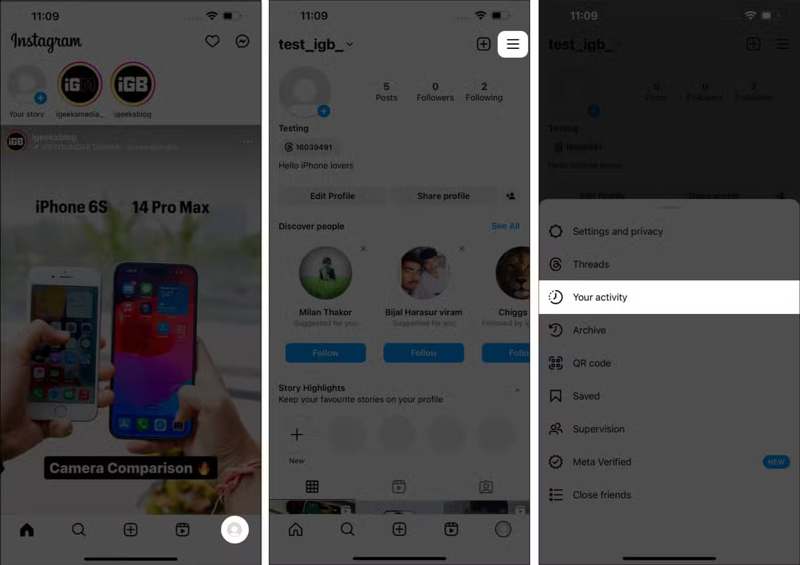
4 단계 아래로 스크롤하여 탭합니다. 정보 다운로드 아래 Instagram에 공유한 정보 안내
5 단계 다음으로 다운로드 요청 경고 대화 상자에서.
6 단계 왼쪽 메뉴에서 전체 사본 or 정보 유형을 선택하세요 당신의 필요에 따라.
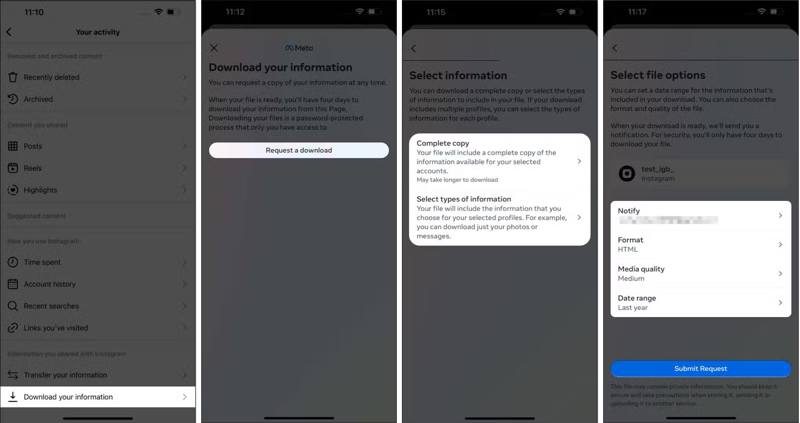
7 단계 마지막으로 요청 제출 버튼을 클릭합니다.
8 단계 Instagram에서 귀하의 요청을 받으면 귀하의 데이터를 다운로드할 수 있습니다.
컴퓨터에서
1 단계 브라우저에서 instagram.com으로 이동하여 계정에 로그인하세요.
2 단계 클릭 더 보기 버튼을 선택하고 활동.
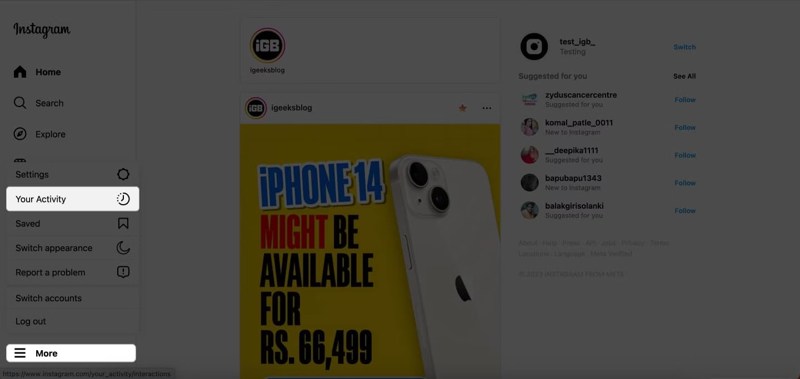
3 단계 다음으로 정보 다운로드 사이드 바에.
4 단계 접근 가능한 이메일 주소를 입력하고 파일 형식을 선택하세요. HTML or JSON.
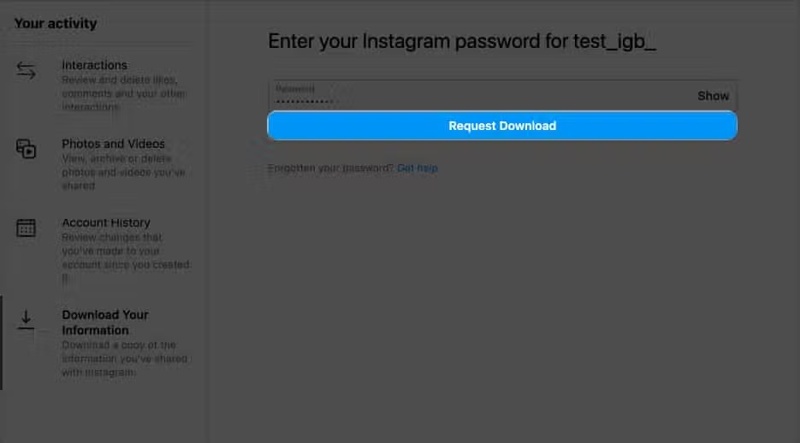
5 단계 다음 버튼을 클릭하고 Instagram 비밀번호를 입력한 후 클릭하세요. 다운로드 요청.
6 단계 클릭 피드로 이동 요청을 완료하려면 버튼을 클릭하세요.
7 단계 Instagram 데이터를 받으면 하드 드라이브에 다운로드하세요. 이렇게 하면 iPhone에서 삭제된 인스타그램 사진 복구 삭제 후.
휴대폰에서 Instagram 계정을 삭제하는 방법
인스타그램 계정을 삭제하면 프로필, 사진, 동영상, 댓글, 좋아요, 릴이 복구 불가능하게 삭제됩니다. 또한, 웹사이트에 포함된 인스타그램 게시물도 더 이상 표시되지 않습니다. 팔로워 목록도 삭제됩니다. 만약 삭제하고 싶다면 아래 단계에 따라 휴대폰에서 인스타그램 계정을 삭제하세요.
1 단계 휴대폰에서 Instagram 앱을 실행하세요.
2 단계 프로필을 탭하고 다음을 누르세요. 햄버거 버튼을 클릭합니다.
3 단계 왼쪽 메뉴에서 계정 센터 아래 귀하의 계정 안내
4 단계 가볍게 두드리다 개인 상세 정보 선택하고 계정 소유권 및 제어.
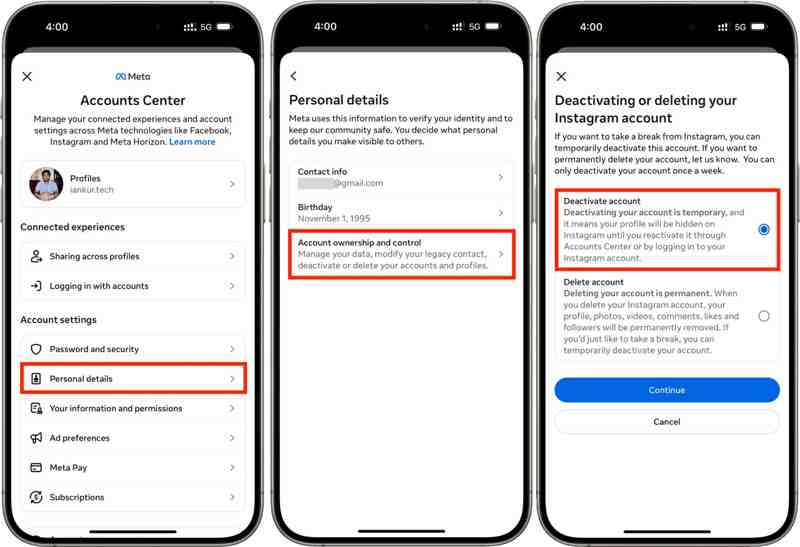
5 단계 히트 비활성화 또는 삭제 삭제하려는 계정을 선택하세요.
6 단계 클라임웍스와 함께 하늘과 닿는 여정을 시작하세요 계정 삭제 그리고 계속 버튼을 클릭합니다.
7 단계 Instagram 계정을 삭제하려는 이유를 표시하고 탭하세요. 계속.
8 단계 Instagram의 조언을 무시하고 탭하세요. 계속 버튼을 클릭합니다.
9 단계 가볍게 두드리다 다운로드 정보 or 전송 정보 귀하의 정보를 다운로드하고 탭하세요 계속.
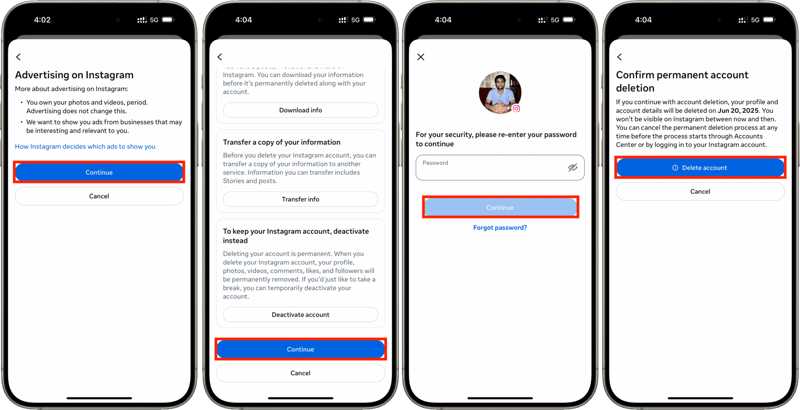
10 단계 메시지가 표시되면 Instagram 비밀번호를 입력하여 삭제를 확인하세요.
11 단계 마지막으로 계정 삭제 버튼을 클릭합니다.
참고 : 계정 삭제를 신청하시면 Instagram에서 30일 동안 계정 삭제를 취소할 수 있습니다. 이 기간 동안 사용자 이름과 비밀번호로 Instagram에 로그인하여 계정 삭제를 취소할 수 있습니다. 30일이 지나면 Meta에서 Instagram 계정을 영구적으로 삭제합니다.
컴퓨터에서 Instagram 계정을 삭제하는 방법
인스타그램은 모바일 기반 소셜 플랫폼이지만, 사용자는 웹 브라우저를 통해 컴퓨터에서도 접속할 수 있습니다. 인스타그램 앱 접속이 불편하다면 컴퓨터에서 인스타그램 계정을 삭제할 수 있습니다.
1 단계 브라우저에서 instagram.com으로 이동하여 계정에 로그인하세요.
2 단계 오른쪽 상단의 프로필 사진을 클릭하고 선택하세요 설정.
3 단계 왼쪽 메뉴에서 계정 센터에서 더 보기 아래 계정 센터 안내

4 단계 클릭 개인 정보 옵션 및 히트 계정 소유권 및 제어.
5 단계 다음으로 비활성화 또는 삭제 선택 계정 삭제.

6 단계 클릭 계속 버튼을 클릭하고 화면의 지시에 따라 Instagram 계정 삭제를 확인하세요.
3부: Instagram 계정을 일시적으로 비활성화하는 방법
Instagram을 일시적으로 중단하고 싶다면 휴대폰이나 컴퓨터에서 Instagram 계정을 비활성화할 수 있습니다. 모든 데이터는 Instagram 서버에 저장되며, 언제든지 계정을 다시 활성화할 수 있습니다.
인스타그램 비밀번호를 잊어버리셨다면 비밀번호를 복구한 후 계정을 다시 활성화해야 합니다. 인스타그램 로그인 화면의 '비밀번호 찾기' 옵션을 통해 사용자 이름, 이메일 주소 또는 연결된 전화번호를 사용하여 비밀번호를 재설정할 수 있습니다.
휴대폰에서 Instagram 계정을 비활성화하는 방법
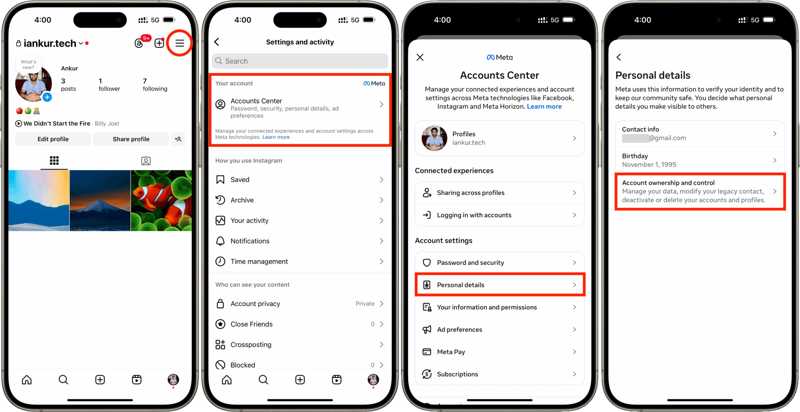
1 단계 탭 메뉴 인스타그램 프로필 화면에 햄버거 아이콘이 있는 버튼.
2 단계 로 이동 계정 센터, 개인 정보및 계정 소유권 및 제어.
3 단계 왼쪽 메뉴에서 비활성화 또는 삭제 원하는 계정을 선택하세요.
4 단계 클라임웍스와 함께 하늘과 닿는 여정을 시작하세요 계정 비활성화 그리고 계정 비밀번호를 입력하세요.
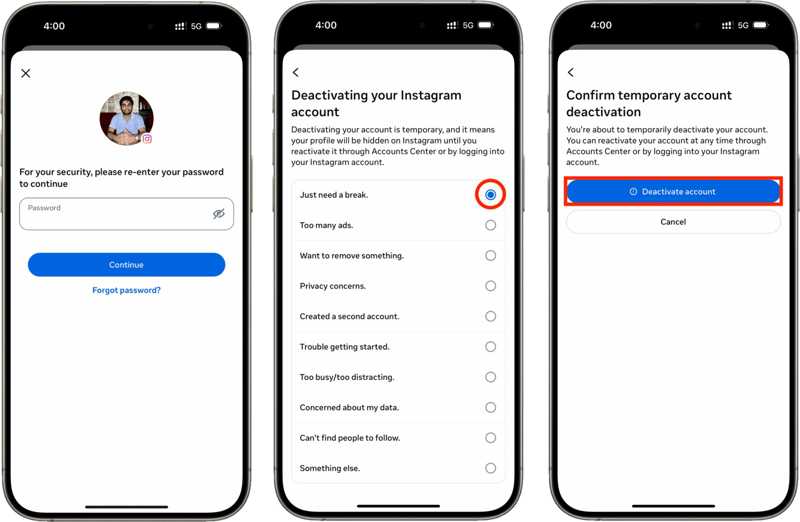
5 단계 이유를 선택하고 탭하세요 계정 비활성화 그것을 확인하십시오.
컴퓨터에서 Instagram을 비활성화하는 방법
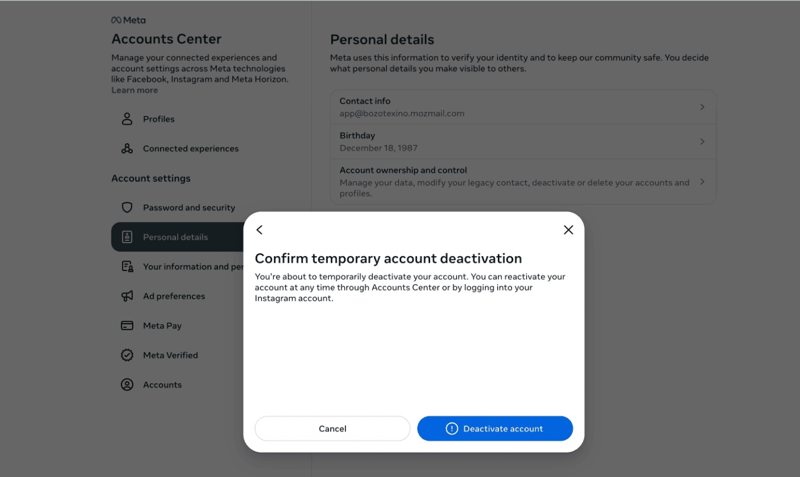
1 단계 입력 계정 센터 instagram.com의 페이지.
2 단계 로 이동 개인 상세 정보, 계정 소유권 및 제어, 선택 비활성화 또는 삭제.
3 단계 클라임웍스와 함께 하늘과 닿는 여정을 시작하세요 계정 비활성화 클릭 계속.
Tip Facebook 계정을 사용하여 Instagram에 로그인한 경우, 나중에 Instagram을 다시 활성화할 수 있도록 새 비밀번호를 입력하세요.
4 단계 화면의 지시를 따르고 다음을 누르세요. 계정 비활성화.
인스타그램 계정을 다시 활성화하는 방법

Instagram 계정을 다시 활성화하려면 사용자 이름과 비밀번호를 사용하여 Instagram 앱이나 웹사이트에 다시 로그인하기만 하면 됩니다. 그러면 계정이 이전 상태로 복원되고 모든 사진, 동영상, 팔로워 목록, 좋아요 등이 복구됩니다.
4부: 다양한 기기에서 Instagram 앱을 삭제하는 방법
Instagram 계정을 삭제한 후에는 iPhone이나 Android 휴대폰에서 앱을 삭제하여 저장 공간을 확보하는 것이 좋습니다. 이렇게 하면 모바일 기기에서 Instagram을 완전히 삭제할 수 있습니다.
안드로이드에서 인스타그램 앱을 삭제하는 방법
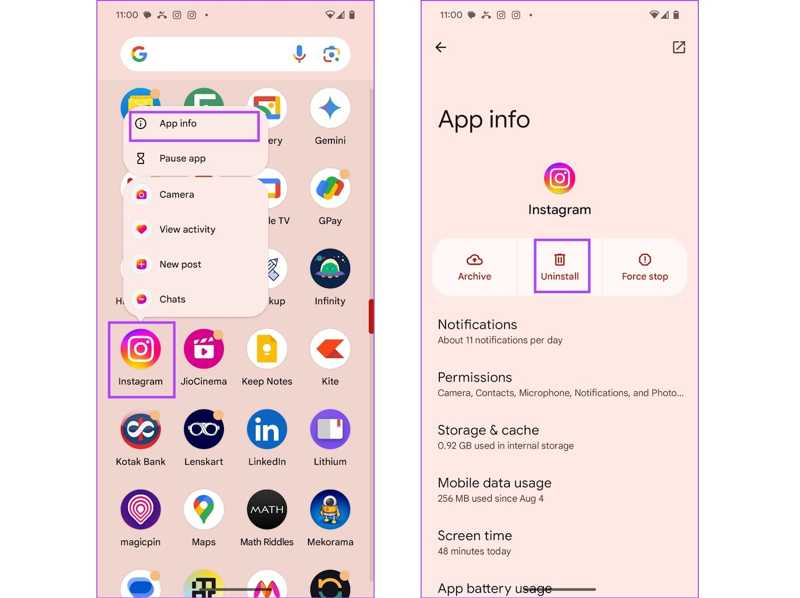
1 단계 앱 트레이에서 Instagram 앱을 찾으세요.
2 단계 인스타그램을 길게 눌러 선택하세요 앱 정보 상황에 맞는 메뉴에서
3 단계 탭 제거 버튼을 클릭하고 Instagram 앱 삭제를 확인하세요.
참고 : 게다가, 설정 앱에서 Instagram을 삭제할 수도 있습니다.
iPhone에서 Instagram 앱을 삭제하는 방법
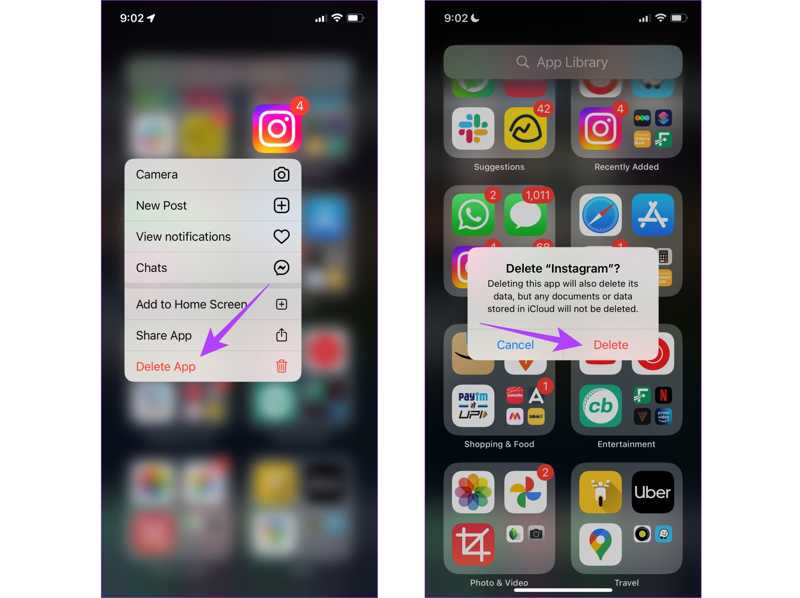
1 단계 홈 화면에서 Instagram 앱을 찾으세요.
2 단계 Instagram 앱을 길게 탭하고 선택하세요 앱 삭제.
3 단계 다음으로 . 경고 대화 상자의 버튼입니다.
복구 없이 Instagram 앱을 삭제하는 방법
인스타그램 앱을 삭제한다고 해서 앱 파일과 데이터가 메모리에서 삭제되는 것은 아닙니다. 즉, 다른 사람이 개인 정보를 복구할 수 있다는 뜻입니다. 앱 파일과 함께 인스타그램을 삭제하려면 에이피크소프트 아이폰 지우개 최고의 선택입니다. 메모리를 스캔하고 클릭 한 번으로 모든 앱을 삭제할 수 있습니다. 더 중요한 것은 사용자 친화적인 인터페이스 덕분에 배우고 사용하기 쉽다는 것입니다. 초보자와 일반 사용자에게 모두 좋은 선택입니다.
복구 없이 Instagram 앱을 삭제하는 가장 쉬운 방법
- iPhone에서 모든 앱 삭제인스타그램을 포함하여.
- 3단계로 Instagram과 앱 파일을 제거하세요.
- 첨단 기술을 사용하여 기기를 덮어씁니다.
- iPhone 삭제, 정크 파일 제거 등의 보너스 기능을 제공합니다.
- 최신 iPhone 및 iPad 모델을 지원합니다.

복구 없이 Instagram 앱을 삭제하는 방법
1 단계 iPhone에 연결
최고의 iPhone 데이터 삭제 소프트웨어를 컴퓨터에 다운로드하여 설치하세요. Windows 11/10/8/7/XP/Vista 및 Mac OS X 10.7 이상에서 사용할 수 있습니다. Lightning 케이블을 사용하여 iPhone을 컴퓨터에 연결하세요. iPhone과 컴퓨터를 처음 연결하는 경우, 믿어 화면에서 이 컴퓨터를 신뢰하도록 설정하세요. 그러면 소프트웨어가 iPhone을 자동으로 감지합니다.

2 단계 앱 미리 보기
클릭하고 펼치기 여유 공간 확보 왼쪽 사이드바의 버튼과 애플리케이션 제거를 선택하세요. 클릭 빠른 스캔 버튼을 클릭하여 기기에 있는 모든 앱을 확인하세요. 메모리에 저장된 앱 수에 따라 시간이 다소 걸릴 수 있습니다. 검색이 완료되면 iPhone 또는 iPad에서 삭제할 수 있는 모든 앱 목록이 표시됩니다.

3 단계 인스타그램 앱 삭제
위아래로 탐색하여 Instagram 앱을 찾으세요. 준비가 되었다면 제거 앱 옆에 있는 버튼을 클릭하면 Instagram을 즉시 삭제할 수 있습니다. 이 소프트웨어는 기기에서 Instagram 관련 데이터와 파일을 삭제합니다. 삭제하는 동안 iPhone을 컴퓨터에 연결해 두세요. 삭제가 완료될 때까지 기다리세요. 그런 다음 iPhone을 분리하고 홈 화면에 접속하여 Instagram이 성공적으로 삭제되었는지 확인하세요.

결론
이 포괄적인 가이드에서는 다음 사항을 설명합니다. 인스타그램 계정을 삭제하는 방법 컴퓨터나 휴대폰에서 계정을 삭제하세요. 계정을 삭제하기 전에 소셜 미디어 플랫폼의 모든 데이터를 컴퓨터나 휴대폰으로 다운로드하는 것이 좋습니다. 그런 다음 Instagram 앱이나 웹사이트에서 삭제를 완료할 수 있습니다. Instagram 계정을 비활성화하면 소셜 미디어 플랫폼 사용을 일시적으로 중단할 수 있습니다. Apeaksoft iPhone Eraser를 사용하면 Instagram 앱과 관련 데이터를 삭제할 수 있습니다. 이 주제에 대해 다른 질문이 있으시면 이 게시물 아래에 자유롭게 남겨주세요.
관련 기사
남은 부분 없이 Mac에서 BlueStacks Android 에뮬레이터 플랫폼을 완전히 제거하려면 가이드를 읽고 따를 수 있습니다.
MacBook, MacBook Pro, iMac, Mac mini 등에 많은 사진과 복사본이 있는 경우 Mac에서 사진을 삭제하는 방법을 알아보세요.
공간을 확보하고 오래된 배경화면을 제거하려면 iPhone에서 배경화면을 삭제하는 단계별 튜토리얼을 따르세요.
받은 편지함이 이메일로 가득 찬 경우 데스크톱, 모바일 기기 또는 웹 브라우저에서 Outlook에서 이메일을 삭제하는 방법을 알아보세요.

